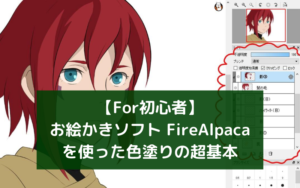当初は『バケツツールなんて使いづらいモン誰が使うか!』と匙を投げていた僕でした。
が、描く量・塗る量が増えてくるにあたって手書きに限界(時間的)を感じ、いやいやバケツツールを学びながら使ってみるとね…
すげーこれ簡単!
塗りつぶし時間超短縮!!
ということでね。
今回はそんなFireAlpacaのバケツツールを紹介していきたい。
もくじ
Firealpacaバケツツール 基礎知識

まずはFirealpacaのバケツツールを使う上での基礎知識をまとめる。
なお、今回は例として、上の画像を使っていく。キャラは『Helck』より「アスタ」だ。
☝あまり知名度はないけど、非常におススメなファンタジー漫画なのでよかったら読んでね。
それでは、FireAlpacaの『バケツツール』について。
個人的に重要なモノからまとめていくので、知ってる項目はスキップしてね。
隙間を塞ぐ
最も重要だと思うのが『隙間を塞ぐ』。
如何なるお絵かきソフトであろうと、初心者の頃にバケツツールを使って、

と感じた人が多いと思う。僕もそうだった。
自分としてはしっかりと隙間を塞いだつもりなのに、いざバケツツールで塗りつぶしをしたらドバーっと意図しないところまで塗りつぶされちゃったりね。イライラするよねアレ。
FireAlpacaでのバケツツールにおいては『隙間を塞ぐ』が超重要。だと思う。
まずは、そんな『隙間を塞ぐ』ツールにチェックを入れないで髪の毛を塗ろうとすると…
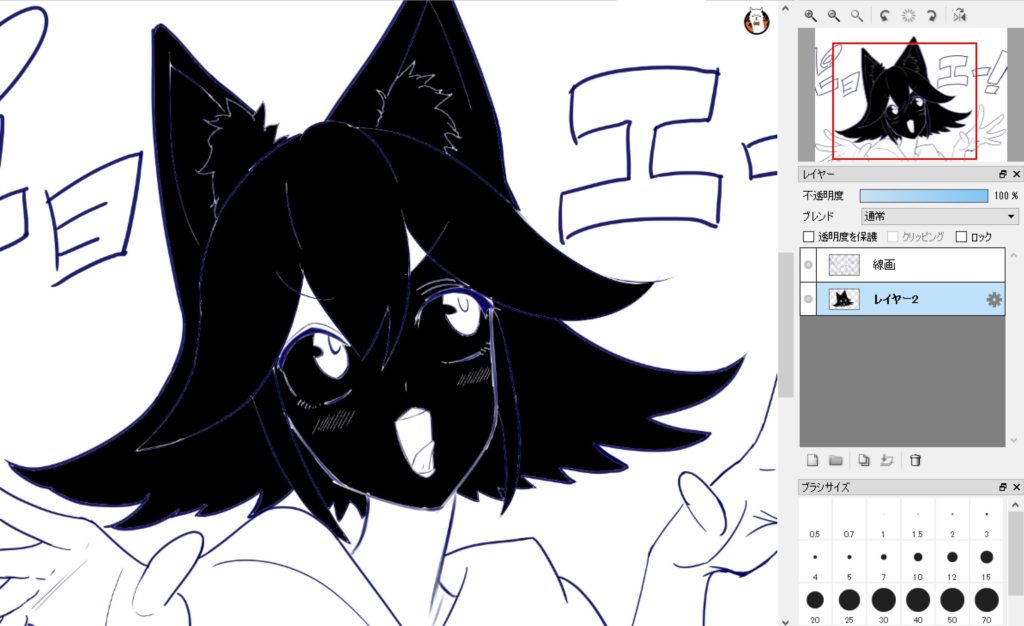
こうなる。ホラー。
ところが『隙間を塞ぐ』にチェック(設定は+++)にすると…

こうなる。
自分が塗りつぶしたいところをしっかりと塗ってくれて、不必要な場所へのはみだしが減る。それが『隙間を塞ぐ』ツールの効用だろう。
ただ、上の画像を見比べて分かるように(特に右耳あたり)、塗りつぶす範囲が狭くなる、というデメリットもある。
設定は現在のところ+から+++++まであるので、自分で適時 調節しよう。
アンチエイリアス
何かを描くとき、線をなめらかに見せるために『アンチエイリアス』という処理がされている。
ここにチェックを入れると……
ちょっと説明が難しいので、まぁ以下の画像を参考にしてみよう。
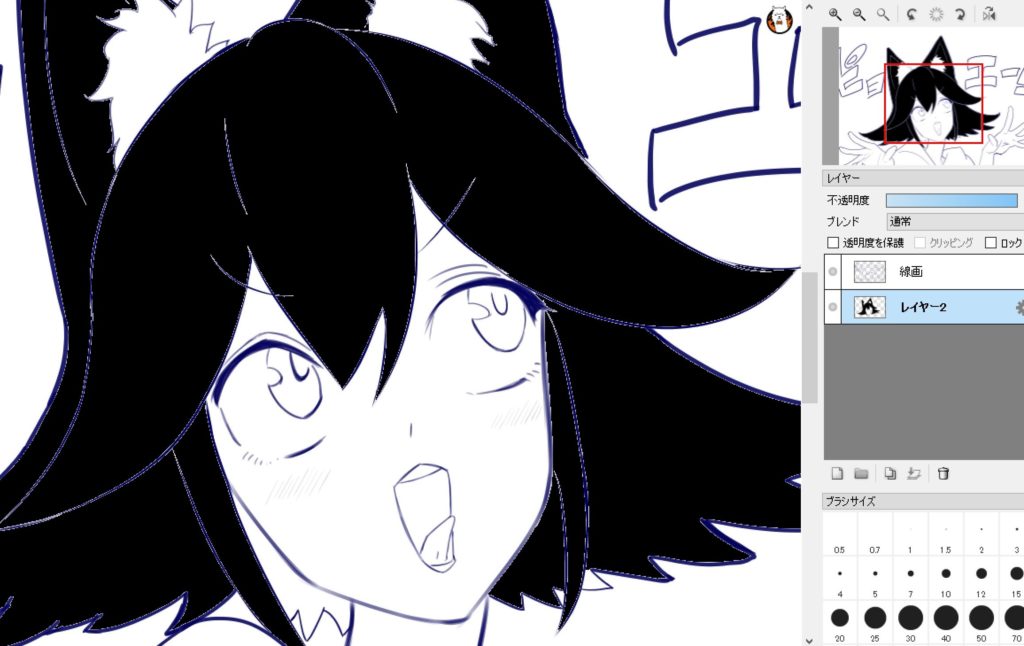
☝まずはアンチエイリアスにちぇっく有り。
拡大表示してみるとよ~~くわかるが、線の周りがカクカクしている。
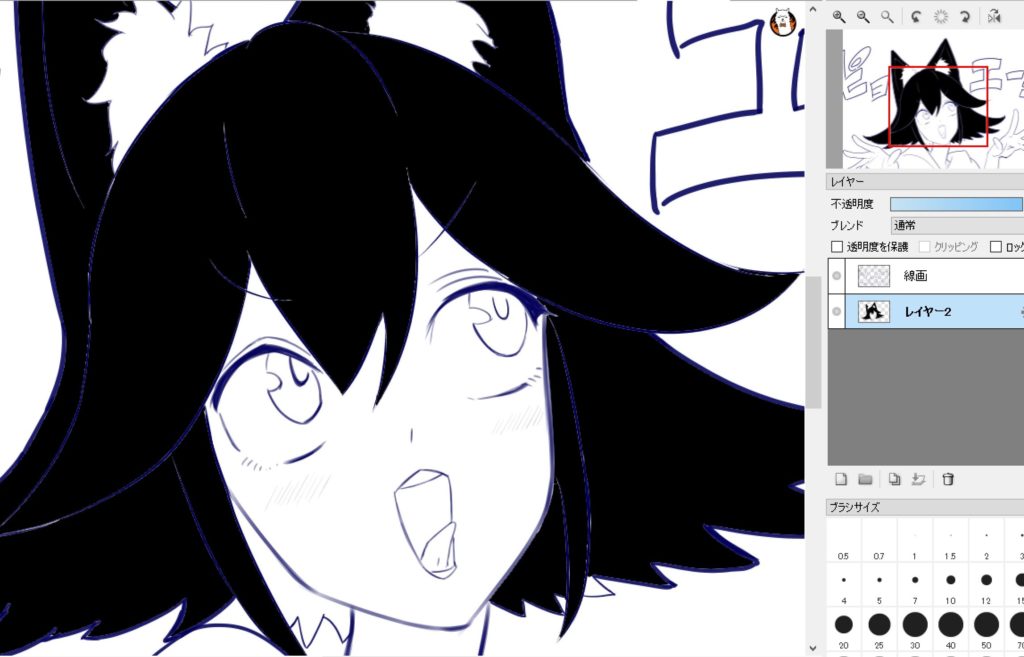
☝アンチエイリアスにチェック無し。
ズームしなくとも、さっきのチェック有にくらべて線回りが滑らかに塗れているのが分かる。
そんな感じ!
境界を滑らかに塗るためには必須の機能なので、基本的には常にチェックを入れておくと良い。
拡張

各拡張設定で塗りつぶしたときの仕上がりが上のような感じ。
指定した分を拡張して塗りつぶしができる。
レイヤーの大きさ、線の太さ、濃淡によっても左右されるので、各自 調整が必要である。2020年現在は0~4で調整できる。
許容値

続いては『許容値』。設定は1~254まで調整できる。
イマイチ分かり辛いが、設定をちょっといじって塗りつぶしすると、上のような感じの差異が出る。
上の画像だと設定61くらいで丁度良いが、高ければ高いほど良いというワケでは全くないので注意。
試しに設定を71で塗りつぶしてみると、

こうなる。ピョエー。
『こう設定すれば良いよ!』
と言えないのがもどかしいが、各設定を自分で微調整してようやっと快適に塗りつぶしができるのがFireAlpacaのバケツツールである。
使えるとひじょ~~~~に色塗り時間が短縮されるので是非 この際 使いこなせるようになってほしい。
よくある質問
バケツツールを使って起こった失敗・トラブル、そしてよくある疑問点をまとめてみた。
参考までにどうぞ。
線画の線に色が乗ってしまう!
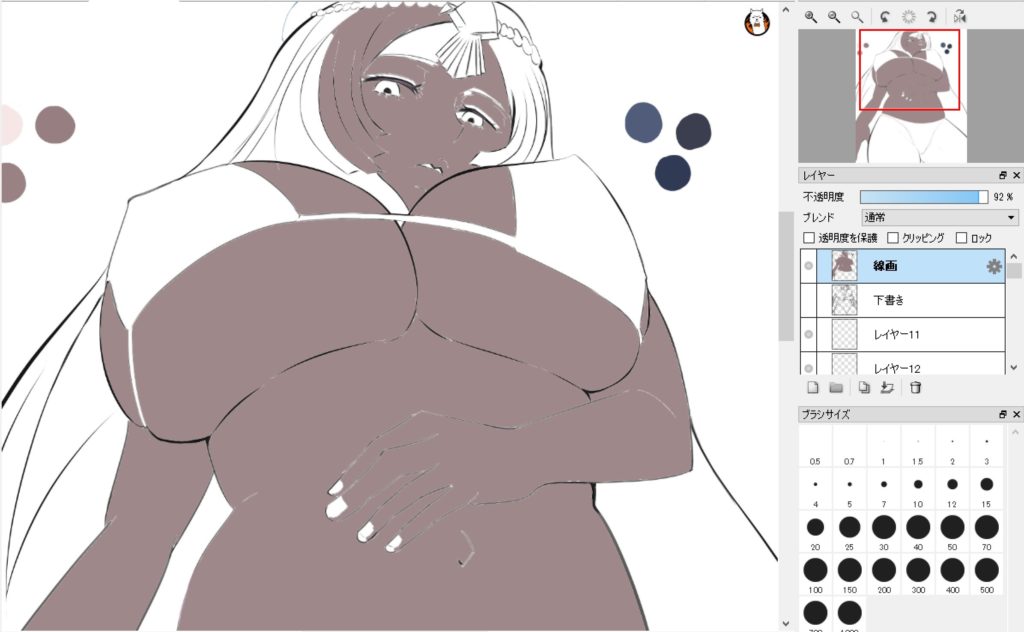
線画の下にレイヤーをつくって着色しよう。
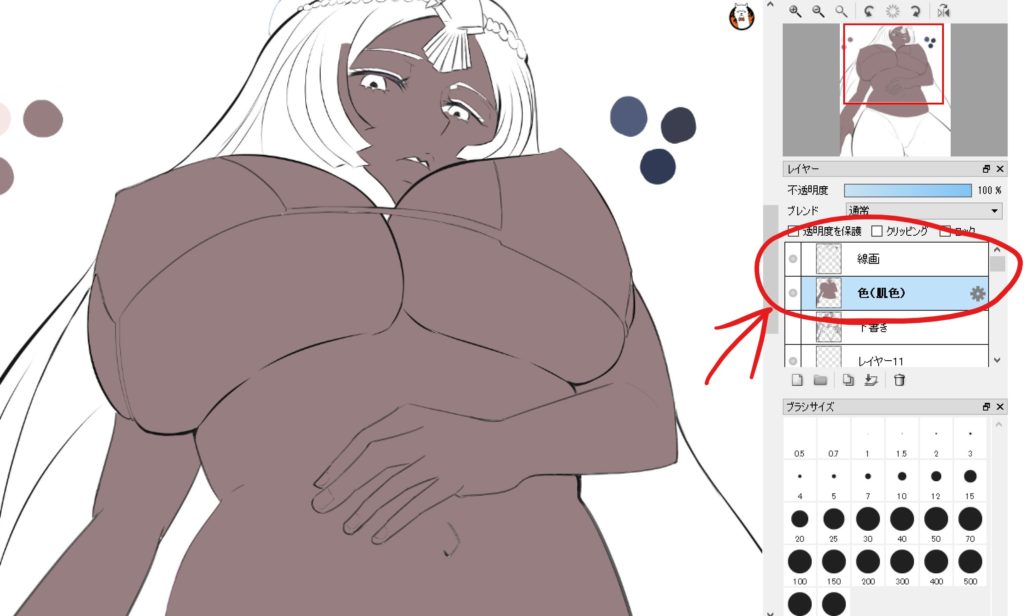
基本的に線画は色塗りでは使わない(人が多い)。
塗りつぶしをする際は、線画レイヤーの下に新しくレイヤーを作って、そのレイヤーに色を置くと良いだろう。
色がヘンなところ(空白の部分)に乗る・乗らない
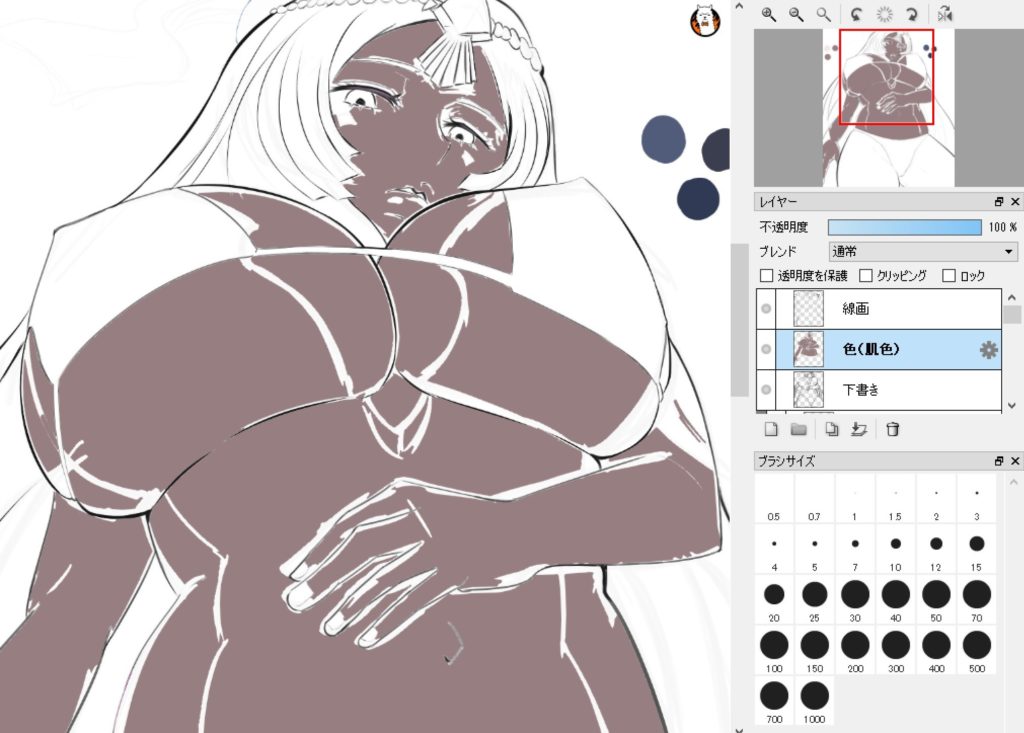
上のような感じで、線画にはないところに線が出てしまったり、塗りつぶせない部分が多い場合は何かしら別のレイヤーを開いてしまっている場合が多い。
上の画像では『下書き』という名前のレイヤーを開いてしまっていて、そのレイヤーに描かれた部分を拾ってしまい、上手く塗りつぶすことが出来なくなってしまっている。余分なレイヤーは開かないようにしよう。
下書きレイヤーを表示しないようにすれば(無効)解決なんだけど、FireAlpacaには『下書きレイヤー』という設定もありましてね…
☝にチラッとまとめているので、良かったら参考にしてみてくれ。
綺麗に塗りつぶせない!
先述した『隙間を塞ぐ』、『アンチエイリアス』、『許容値』そして『拡張』の4設定を駆使して綺麗に塗りつぶすのである。
明確な答えを用意できないのは歯痒いが、ここらへんは故人の理解なしには語れないところなので頼むから頑張ってくれ。
FireAlpaca『バケツツール』まとめ

以上、バケツツールでした。
最後に伝えておきたいのが
『バケツツールだけで綺麗に塗りつぶせるわけではない』
ということ。
いや、僕の技量不足のせいかもしれないんだけど、バケツツールはあくまでサッと塗りつぶすためで、やっぱり自分で微調整・最終チェックするしかないだろう。と思う。
もちろん綺麗に塗ることもできるだろうが、バケツツールが完璧だと思ってチェックを怠ると、後々クリッピングしたときなんかに

となったりするので、今回紹介した4つのツールの微調整、そして最終チェックは欠かさないようにしよう。
それでは。